Приветствую Вас, дорогие читатели блога. Сегодня речь пойдет об очень мощном и многофункциональном плагине. Его использование я начал еще когда его не было даже официально в репозитории WP. Но буквально не давно он совершил прорыв и попал туда, тем самым еще больше завоевав доверие и получив новых клиентов.
Так приступим к его установке. Думаю, где находятся все плагины вы уже знаете, так как в прошлой статье нам приходилось устанавливать отсутствующие в теме. В разделе плагины, нажимаем добавить новый и в поисковой строке справа пишем WP-Recall. После чего делаем его установку и активируем. Слева у нас появились новые строки.
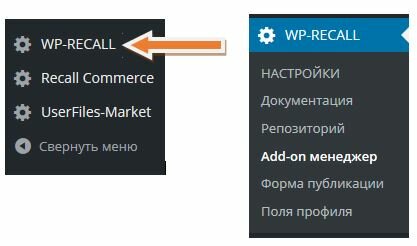
Нажимаем на WP-Recall и видим следующий список. Пройдусь по каждому из них.
- Настройки – отвечает за настройки плагина. В этом пункте еще будет много чего. Его мы затронем более детально.
- Документация – раздел ссылками направляющий на сайт разработчика, в котором рассказывается, что и как работает. Честно говоря, не все понятно. Приходилось много все равно у него спрашивать.
- Репозиторий – там можно найти дополнения, которые есть для этого плагина. Все дополнения будут скачиваться с сайта разработчика, и ставится отдельно.
- Add-on менеджер – как раз через него мы и будем добавлять наши дополнения.
- Форма публикации – в случае того, если решите, что статьи могут писать ваши пользователи на сайте, то там сможете найти настройки для этого.
- Поля профиля – делаются настройки вашего профиля на сайте. Можно добавить много полей, которые пользователю нужно будет заполнить.
Сейчас нас интересует пункт «Настройки» — переходим в него. Тут мы видим примерно такую картину. Сейчас пройдемся по всем пунктам меню, что тут есть.
Общие настройки
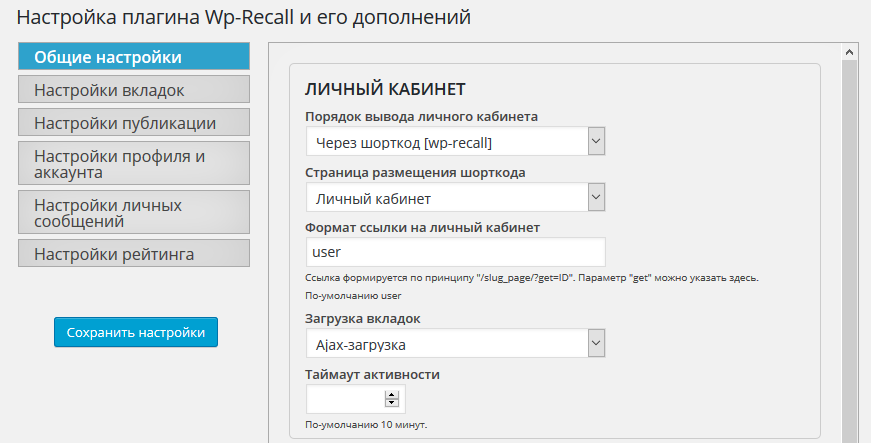
-
Личный кабинет
-
Порядок вывода личного кабинета
- Через шорткод – данный вариант подходит лучше всего. После установки плагина в разделе страницы было создано несколько страниц. Одной из таких страниц и есть наш личный кабинет в котором и прописан данный шорткод.
- На странице архива автора – считаю этот вариант менее удачным, но тоже имеет право на существование. Нужен для того чтобы, вы могли вставить код личного кабинета прямо в шаблон сайта.
-
Страница размещения шорткода
- Выбираем из списка вашу страницу где лежит шорткод. По умолчанию это «Личный кабинет», но вы можете эту страницу назвать так как вам будет удобней.
-
Формат ссылки на личный кабинет
- Тут мы просто пишем в каком виде хотим видеть ссылку. Например: user, autor, pr. Все что вам придет в голову.
-
Загрузка вкладок
- Ajax-загрузка, позволяет переходить по вкладкам без обновления страницы. Самый оптимальный вариант. Увеличивает скорость работы сайта и экономит трафик.
- Каждая загружается отдельно – вариант, когда при переходе по вкладкам обновляется вся страница целиком. Не много медленный вариант, но может в каких-то случаях быть полезным.
- Загружать все — потестировав данный вариант понял, что все вкладки как бы уже загружены и при переключении заменят друг друга. Работает тоже быстро, но первый вариант быстрее.
-
Таймаут активности
- Выставляем время, которое будет пользователь показываться онлайн после выхода или потери сессии или просто бездействия на сайте. По умолчанию 10 минут.
-
Порядок вывода личного кабинета
-
Доступ в консоль сайта
- Доступ к консоли сайта разрешен. Чтоб не расписывать каждую возможность данной опции. Сделаю пояснение сразу для всех. Из выпадающего списка выбираем только тех, кого бы вы хотели, чтобы они могли зайти в админку сайта. Для всех остальных при попытки зайти будет сделана переадресация на главную страницу. Если вы один администратор и у вас нет модераторов на сайте, то вам скорее всего, подойдет вариант «Только администраторам».
-
Оформление
- Размещение кнопок вывода вкладок — тут все просто или слева или сверху. Кому как удобней и как больше нравится. Как заметили, у меня выбран вариант слева.
- Используемый шаблон — в данном разделе можно подключить шаблон для оформления личного кабинета. Находим в списке, какой Вам больше подходит, нажимаем его и не забываем сохраниться. Данные шаблоны можно даже изготавливать самому с собственным дизайном, но это уже отдельная тема.
- Пауза слайдера — выбираем скорость прокрутки слайдера при размещениях картинок в галереи. У меня их нет. Поэтому пока оставил пустое поле.
- Минимизация стилевых файлов — полезная опция. Пока ее не использовал у себя, но планирую заняться этим. При ее использовании собирает все css стили от данного плагина и его дополнений в один файл и работает только с ним. Плюсы очевидны. Мы можем вносить правки в файл, при обновлениях у нас не слетят наши корректировки. Скорость загрузки будет быстрее, так как все стили в одном файле.
-
Вход и регистрации
-
Порядок вывода
- Всплывающая форма – при входе на сайт выйдет окно с возможностью ввода имени и пароля или регистрации на сайте.
- Каждая загружается отдельно – при выборе данного варианта, Вам придется создать отдельную страницу на которой нужно будет разместить шорт код
и потом указать на какой вы страницы это сделали. Получается, что вход или регистрация будут проходить на отдельной странице сайта.
1
[loginform]
- Формы WordPress – при входе на сайт будет предоставлена стандартная форма от системы вордпресс.
- Форма в виджете – панель авторизации появится в вашем виджете, после ввода ваших данных вы попадете на сайт, а панель исчезнет.
- Подтверждение регистрации пользователя — ну, тут все понятно, либо просим подтвердить регистрацию на сайте, либо разрешаем регистрацию без подтверждения. В случае с подтверждением, вам придет ссылка на почту, с которой вы регистрировались на сайте и вам будет необходимо по ней пройти. Есть плюсы и минусы. Плюс в том, что не будет левых регистраций на почты, которых не существует. Минусы, письма не всегда доставляются во входящие, и потенциальный пользователь может так и не получить письмо и тем самым не попадет к вам на сайт.
- Перенаправление после авторизации — данный пункт говорит сам за себя. Выбираем подходящую настройку из списка.
- Поле повтора пароля — если необходимо включаем, чтоб удостовериться, что пользователь не ошибся при регистрации.
- Индикатор сложности пароля — заботимся о безопасности пользователя, тогда включаем индикатор сложности пароля. Проверяет, доточено ли сложный пароль, ввел пользователь при регистрации.
-
Порядок вывода
-
Recallbar
- Вывод панели recallbar — плавающая панелька от данного плагина. Напоминает верхнее меню. Если нужно выводим его.
-
Ваша благодарность
Хотите отблагодарить разработчика за его труды. Оставьте поле включенным значение «Да». Тогда внизу в футтере будет выведено, что ваш сайт работает на данном плагине.
Настройка вкладок
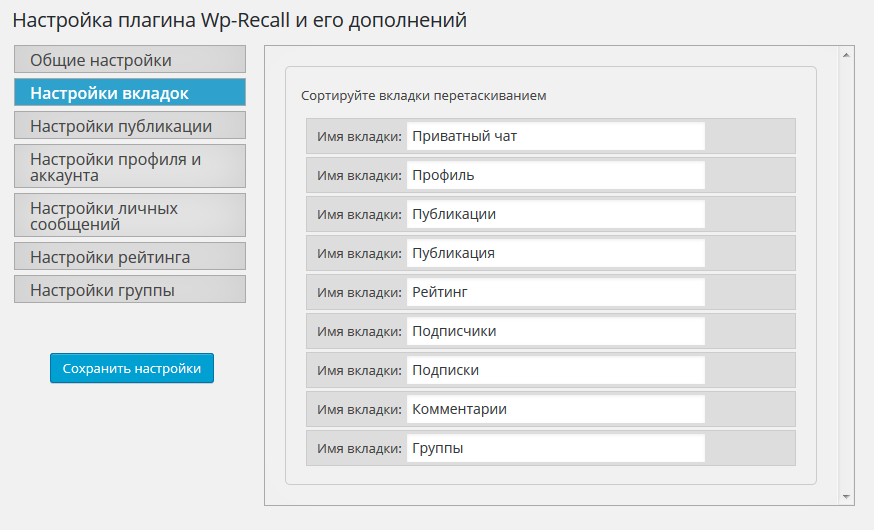
Тут по идеи даже описывать нечего. Можем мышкой перенести любой раздел и настроить порядок отображения вкладок на сайте.
Настройка публикации
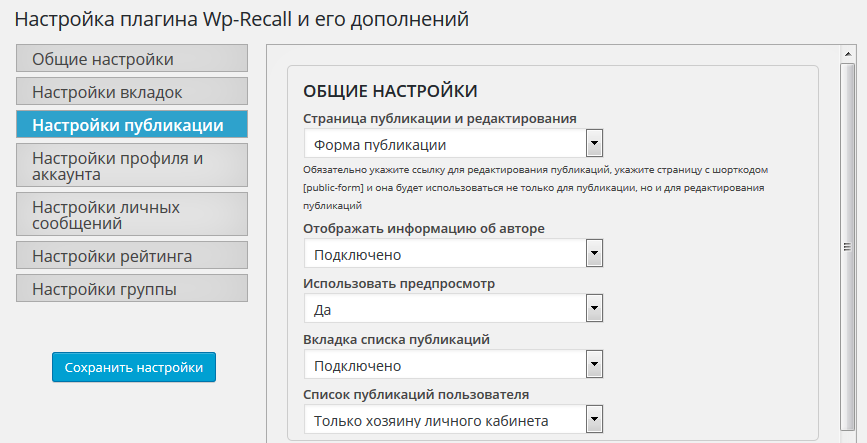
-
Общие настройки — Страница публикации и редактирования
- Форма публикации – выбираем из списка страницу созданную плагином при установке. У меня это страница публикации. В случае, если такой страницы нет или хотите какую-либо другую. Тогда создаем свою и вписываем в нее шорткод Обязательно
Данный шокткод будет использоваться не только для публикации статей, а так же для их редактирования.
1
[public-form].
- Отображать информацию об авторе – если хотите чтоб видели автора статьи включаем данную опцию, в противном случае отключаем ее.
- Использовать предпросмотр – при размещении статьи можно включить для пользователя возможность предпросмотра его будущего шедевра, а можно и выключить данную настройку.
- Вкладка списка публикаций – включает или отключаем отображения данной вкладки. Если оставляем включенной, то появится еще один пункт. Читаем ниже.
-
Список публикаций пользователя – если вы оставили предыдущий пункт включенным, то тут вам надо выбрать кто будет видеть ваши публикации в личном кабинете.
- Только хозяин – показываем соответственно только автору публикации
- Показывать всем включая гостей – ну с данным пунктом все понятно
- Форма публикации – выбираем из списка страницу созданную плагином при установке. У меня это страница публикации. В случае, если такой страницы нет или хотите какую-либо другую. Тогда создаем свою и вписываем в нее шорткод Обязательно
-
Категории
- Категории к выбору – в данном поле можно задать список выводимых категорий по их идентификатору через запятую. Не нашел применения к данной настройки
- Количество к выбору – задаем количество выводимых категорий
-
Форма публикации
-
Текстовый редактор
- Редактор WP-Recall – довольно функциональный редактор от создателей плагина. В случае выбора данного редактора, Вам будут доступны еще следующие параметры
- Размеры изображений – данное поле дает возможность задать размер в пикселях для загружаемого изображения
- Разрешенные кнопки редактора – возможность подключать в редакторе подзаголовок, текстовое поле, загрузка изображений и HTML
- Редактор WordPress – стандартный редактор предоставляемы платформой. Если решили остаться на стандартном редакторе, то Вам предложат следующие настройки.
- Вид редактора WP – Визуальны и HTML-редактор на Ваш выбор.
- Кол-во изображений в галерее Wp-Recall – в случае добавления изображений в статье. Есть возможность проигрывания из в галереи. Данный параметром задается числом.
- Максимальный размер изображений, Mb – задаем размер загружаемого изображения. По умолчанию 2 Мб.
- Размер изображений в редакторе по-умолчанию – выбираем из списка подходящий для вас размер изображений в пикселях, который будет отображаться в статье.
- Редактор WP-Recall – довольно функциональный редактор от создателей плагина. В случае выбора данного редактора, Вам будут доступны еще следующие параметры
- Вывод формы публикации в личном кабинете – если хотите чтоб данная форма была отображена, тогда подключаем, иначе выбираем не выводить.
- Идентификатор формы – если вы изменяли под себя форму публикации, то возможно вам понадобится вызвать ее по новому идентификатору. Ну так как мы изменений не вносим, поэтому оставляем по умолчанию.
-
Текстовый редактор
-
Публикации записей
- Публикация разрешена – список с ролями пользователей, которым можно дать возможность публикации статей на сайте
- Модерация публикаций — если хотите проверить перед публикаций, что разместили пользователи, тогда выбираем отправлять на модерацию, иначе публиковать сразу.
-
Редактирование
- Фронтэнд редактирование — представим вы дали возможность пользователям размещать статьи у вас на сайте. Данный параметр задает роли пользователям, кто имеет право редактировать статьи. Могут ли пользователи изменять уже свои размещенные статьи или их могут редактировать только модераторы или администраторы.
- Ограничение времени редактирования – представим, что вы дали возможность пользователям редактировать статьи. Зададим в этом поле время, в течение которого пользователь после размещения имеет право редактировать статью, после чего доступ к редактированию закроется. По умолчанию без ограничений
-
Метки
- Вывод списка меток – подключаем вывод меток или тегов для статьи. Я отключил. Уже не актуальны они.
- Произвольные поля – в случае активации данного пункта настроек, то тогда есть возможность выбрать, где бы мы хотели видеть дополнительные поля формы публикации над контентом или после его.Дополнительные поля для формы настраиваются вот тут. Про это у нас будет отдельная тема.
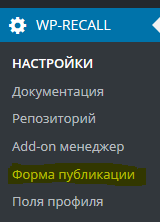
Настройка профиля и аккаунта
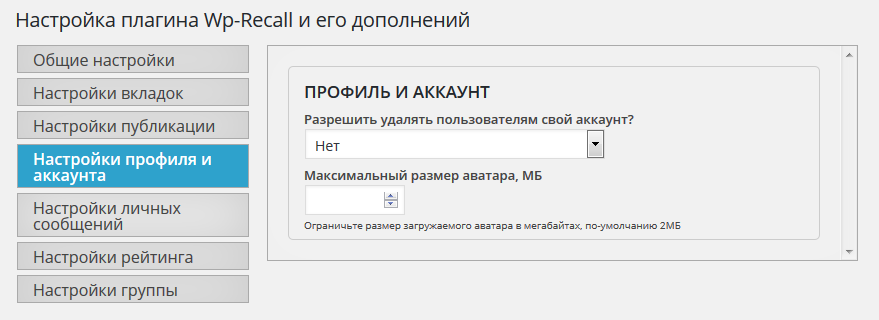
-
Профиль и аккаунт
- Разрешить удалять пользователям свой аккаунт? – хотите это им позволить ? Я нет.
- Максимальный размер аватара, МБ – задаем размер для загружаемого файла. По-умолчанию 2 Мб. Я бы уменьшил данный параметр. Зачем нам засорять сайт тяжелыми изображениями.
Настройка личных сообщений
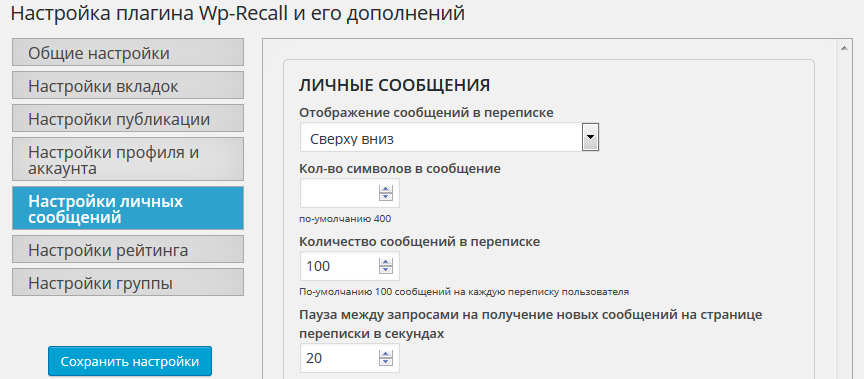
-
Личные сообщения
-
Отображение сообщений в переписке
- Сверху вниз или снизу вверх – тут уже решать кому как удобно и привычно.
- Количество символов в сообщении – можем ограничить пользователя, чтоб злые спамеры не кидали нам целые книги в чат. По умолчанию ограничено 400 символами.
- Количество сообщений в переписке – по умолчанию стоит 100. По другому можно это назвать историей переписи, то есть все что будет более 100 сообщений начнет затираться. Ну всегда можно этот параметр увеличить. Нужно ли оно только нам.
- Пауза между запросами на получение новых сообщений на странице переписке в секундах – данный параметр больше всего нужен для защиты от флудеров. Чтоб опять же не закидали чат кучей не нужной информации.
- Кол-во запросов на получение новых сообщений на странице переписки – говоря человеческим языком, то тут надо указать сколько раз мы будем обращаться к чату, чтобы спросить, «а мне написали» ?
- Пауза между запросами на получение новых сообщений на всех страницах сайта в секундах – представим что вы ушли из чата на другую страницу сайта, дак вот тут мы задаем через какое время сайт будет обращаться к чату, чтобы спросить не пришло ли новое сообщение. По умолчанию стоит ноль – это значит, что каждый раз при переходе на новую страницу мы спрашиваем чат о новом сообщении.
- Запросы если собеседник не в сети – тут мы можем разрешить оставлять человеку сообщение или нет в зависимости от его онлайна.
- Пересылка файлов – либо разрешаем, либо нет. В случае разрешения, придется еще настроить несколько параметров, а именно максимальный размер передаваемого файла, время хранения у вас на сервере и количество передаваемых файлов.
-
Отображение сообщений в переписке
Настройка рейтинга
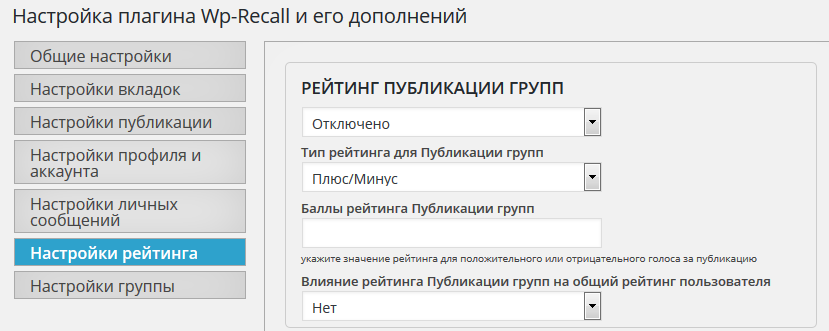
-
Рейтинг публикации групп, публикаций, комментариев. Я решил объединить в данном разделе сразу три раздела, так как они имеют практически одинаковые параметры, за небольшим исключением.
- Если хотим, чтоб могли оценивать группы, созданные вами или вами участниками, то тогда включаем. Соответственно выбрав какой, будет тип рейтинга «Плюс/Минус» или «Лайк».
- Баллы рейтинга публикации групп. За каждый положительный или отрицательный отзыв могут, как начисляться, так и сниматься баллы. В данном поле указываем количество баллов, которое получит человек в случае, если понравится публикация группы, это же число с него и снимется, если будут недовольны работой.
- Влияние рейтинга на общий рейтинг пользователя. У каждого пользователя формируется своя репутация, которая дается иногда не очень легко. Будет ли баллы полученные за публикацию в группе влиять на его общий рейтинг. Решение за Вами.
Вот тут мы как раз и опишем эти небольшие исключения, которые есть в рейтинге публикаций и комментариях, но отсутствуют в рейтинге групп.
Это ограничение голосов на одного пользователя. Это означает, что мы можем разрешить поставить человеку только определенное количество рейтинга, как положительного, так и отрицательного. Ограничив его возможности во времени. Спустя которое он может продолжить оставлять отзывы и голосовать.
- Просмотр результатов. Задаются роли пользователей, кто имеет право видеть полученные голоса за публикации
- Удаление своего голоса – хотим ли мы дать право человеку удалять свой оставленный голос или нет.
Настройка группы
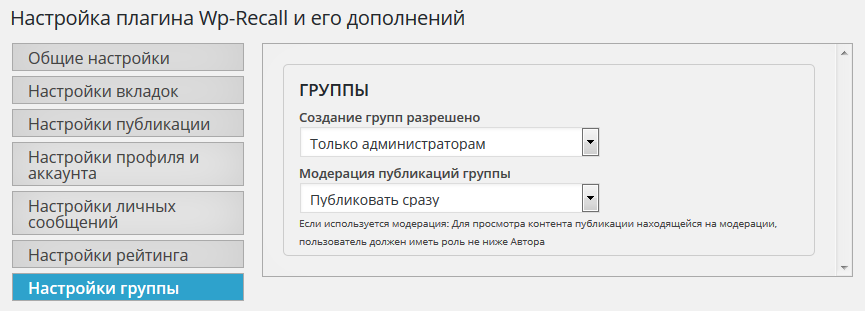
-
Группы
- Создание групп разрешено – задаем роли пользователей, кто имеет право создавать группы у вас на сайте.
- Модерация публикаций группы – разрешаем публиковать созданную группу сразу или отправляем ее для начала на одобрение администратору или модератору сайта.
С уважением, Виктор
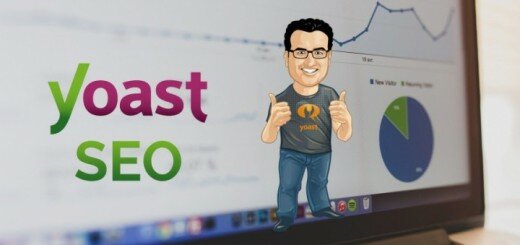



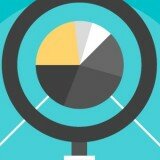






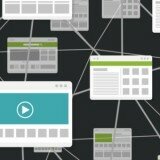
Будьте осторожны, автор плагина не любит критики, причем обновление плагина платное, но если вы не понравитесь автору, то при обновление у вас плагин деактивируется и денег вам никто не вернет. Это не пустые слова у меня есть скрины. А автор всех ему не угодных называет дебилами, гнилыми людьми. Банит на своем сайте и говорит, что это сделали люди и через воих ботов призывает объявить охоту на ведьм, но его никто не поддерживает в этом призыве. Считает себя богом и очень трудный человек. Рекомендую сто раз подумать перед тем как поставить его плагин. Я ищу замену его плагину, с таким челом работать нельзя. Например, вот как он будет обаться с вами и какие козни строить: wppost.ru/obsuzhdaem-otzyv-o-plagine
Ответить
Василий, спасибо за отзыв о плагине, но попробую с Вами не согласиться. Плагин полностью бесплатный в том числе и обновления. А вот пользоваться или нет платными дополнениями к плагину или нет. Это дело каждого, поэтому говорить что обновление платное думаю как-то не справедливо. Прочитал вашу переписку на сайте. Могу сказать одно, я сам не раз обращался к разработчику за помощью, даже на платной основе, были отказы, но решение проблемы всегда находилось после того как я создавал тему на форуме. Может я такой человек, но после отказов мне наоборот хочется еще больше самому разобраться в проблеме, пусть у меня уйдет на это и пару дней, но зато потом я такое буду делать за 5 секунд. Честно не вижу причин на обиду. Плагин достоин внимания.
Ответить
Виктор, благодарю за статью.
Это наверное самая полное описание по первоначальным настройкам плагина.
Сейчас идет активная работа над 14-ой версией плагина, где будут доступны:
— встроенный функционал кеширования
— минимизация файлов скриптов и стилей плагина
— оптимизация хранения данных плагина в БД
— новый шаблон личного кабинета и новые возможности по его кастомизации
и много другое.
Спасибо, что остаетесь с нами!
Ответить
Андрей Плечёв, спасибо за отзыв. Плагин действительно замечательный. Очень рад, что скоро будут новые обновления. Жду с нетерпением и обязательно сделаю новый обзор.
Ответить
Отключил все плагины. Переактивировал плагины Recall, почистил кеш браузера, пересохранил все настройки плагинов, пересохранил постоянные ссылки. Результат тот-же — по ссылкам по-умолчанию отображаются товары, по тем что ведут сами заголовки товаров и категорий — нет. Андрей, что не так?
Ответить
гипертония, Я бы порекомендовал вам посмотреть как у вас настроены отоброжения постоянных ссылок.
Ответить
Добрый день, пришлите пожалуйста Ваш ответ мне на почту по мере возможности. Суть такова, если установить данный плагин и включить регистрацию при добавлении комментария к записи в самом вордпресс то получается 2 панели регистрации для пользователя. 1 панель это данный плагин (с помощью плагина можно авторизоваться на сайте) и 2 панель это личная регистрация встроенная в вордпресс. Вот например я отвечая на данный комментарий могу вообще не регистрироваться в данном плагине, а просто указать майл в комментариях и прислать Вам. Но вопрос собственно, возможно ли сделать так чтобы данный плагин отвечал за ВСЮ регистрацию в вордпресс?. Например- мы запретили оставлять комментарии к записям незарегистрированным пользователям, далее пользователь регистрируется в данном плагине и получает возможность комментирования статей на сайте.
Ответить